php小编香蕉为大家带来Win10设置代理服务器的方法。在现代互联网使用中,设置代理服务器是一种常见的需求。无论是为了隐私保护还是访问特定网站,设置代理服务器都是一种有效的方法。在Win10系统中,设置代理服务器也非常简单。下面我们就来详细介绍一下Win10设置代理服务器的方法,让你轻松上手。
Win10设置代理服务器的方法
1、第一步,我们在桌面左下角点击打开开始按钮,然后在菜单列表中打开控制面板选项。
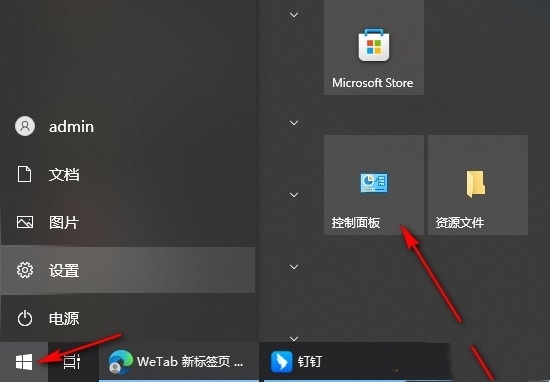
2、第二步,进入控制面板页面之后,我们在该页面中找到并打开“Internet选项”。
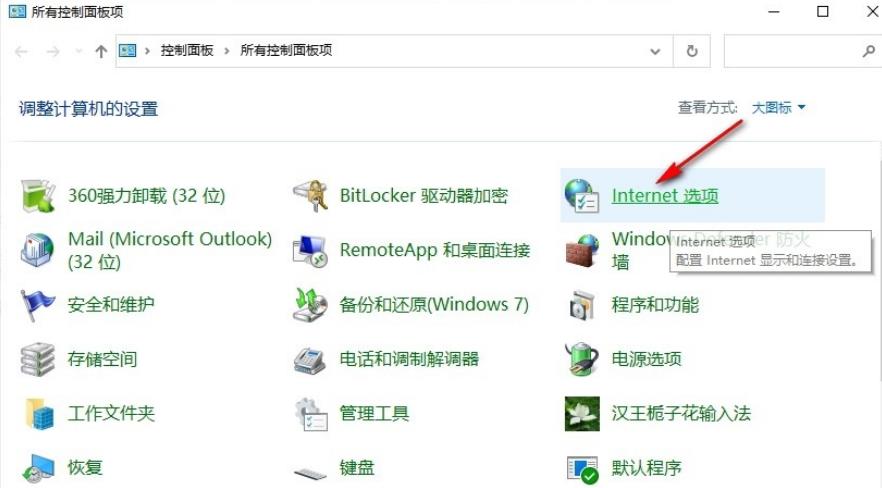
3、第三步,打开Internet属性弹框之后,我们在页面上方点击打开“安全”选项。
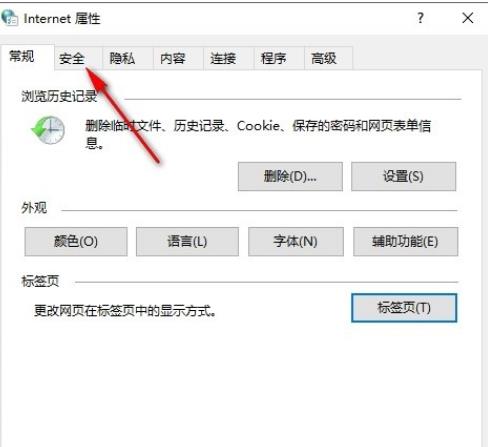
4、第四步,在安全页面中,我们先点击“本地Intranet”选项,再点击“站点”选项。
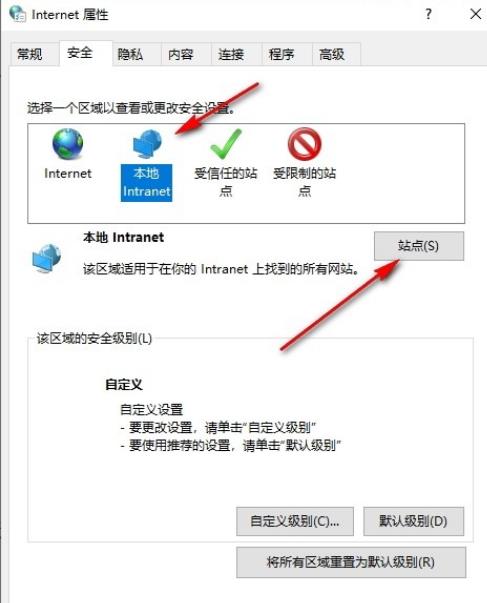
5、第五步,最后我们在本地Intranet弹框中勾选自动检测Intranet网络下的所有选项,然后点击确定选项即可。
以上是Win10怎么设置代理服务器?Win10设置代理服务器的方法的详细内容。更多信息请关注PHP中文网其他相关文章!




